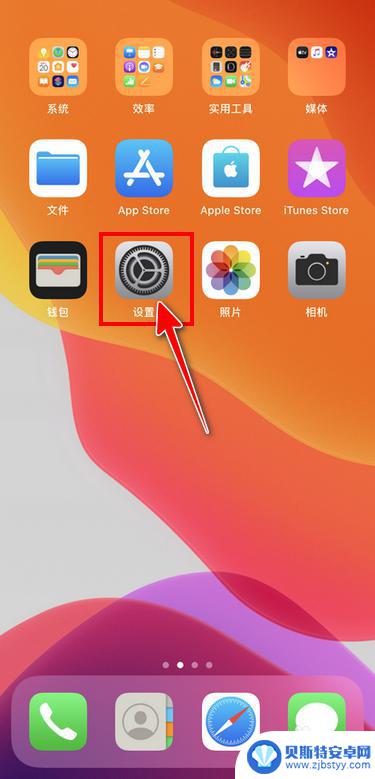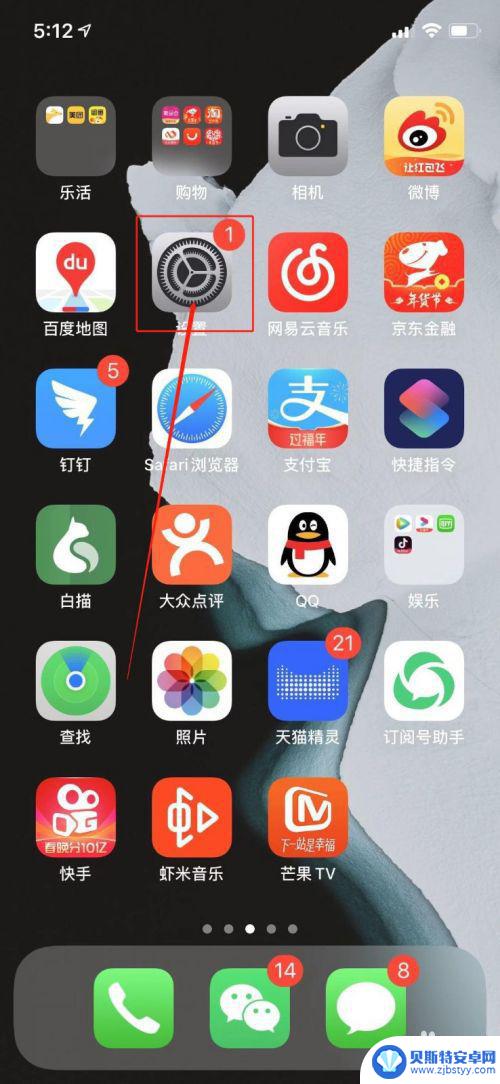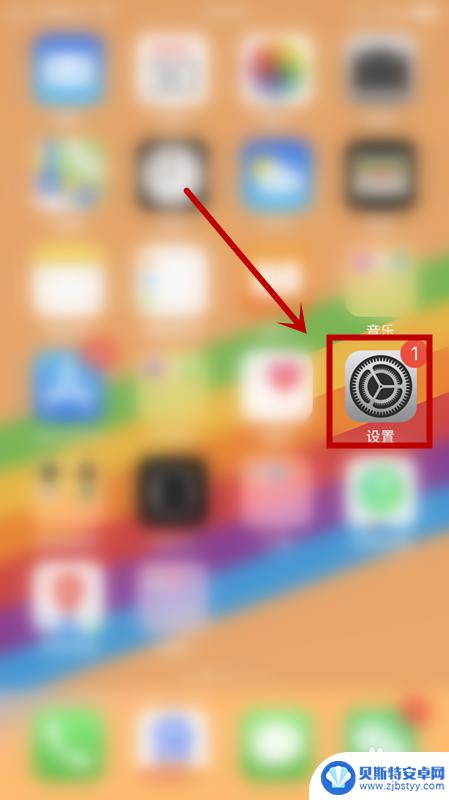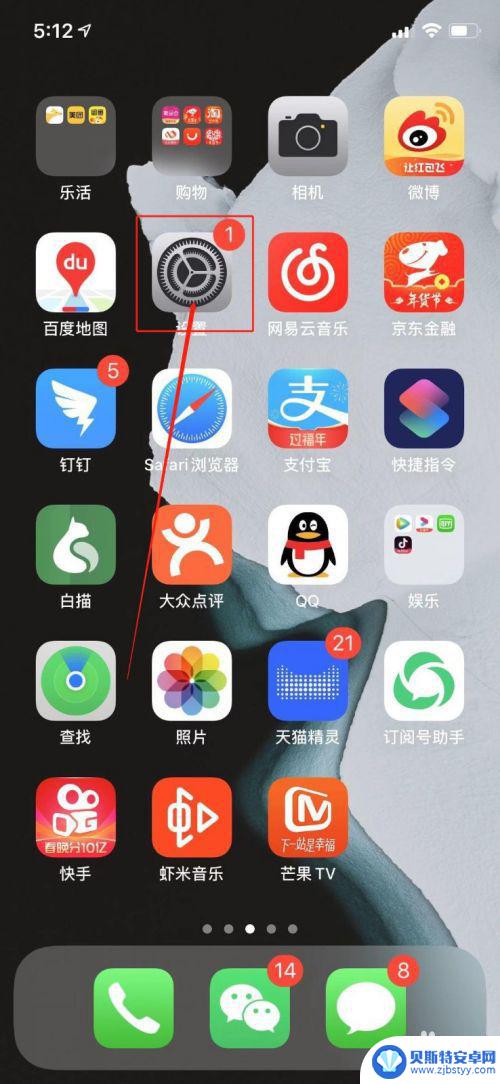苹果手机如何更新id 苹果手机更新Apple ID设置方法
苹果手机是一款备受欢迎的智能手机品牌,用户可以通过更新Apple ID来保证手机账号的安全性和正常运行,更新Apple ID的方法非常简单,只需要进入手机设置,点击Apple ID、iCloud、iTunes Store与App Store选项,然后选择Apple ID进行登录和更新即可。通过及时更新Apple ID,用户可以保证手机系统和个人信息的安全,同时也能享受到更多苹果手机的功能和服务。
苹果手机更新Apple ID设置方法
方法如下:
1.首先打开手机中的“ 设置 ”,你会发现图标上面有一个红点提示。
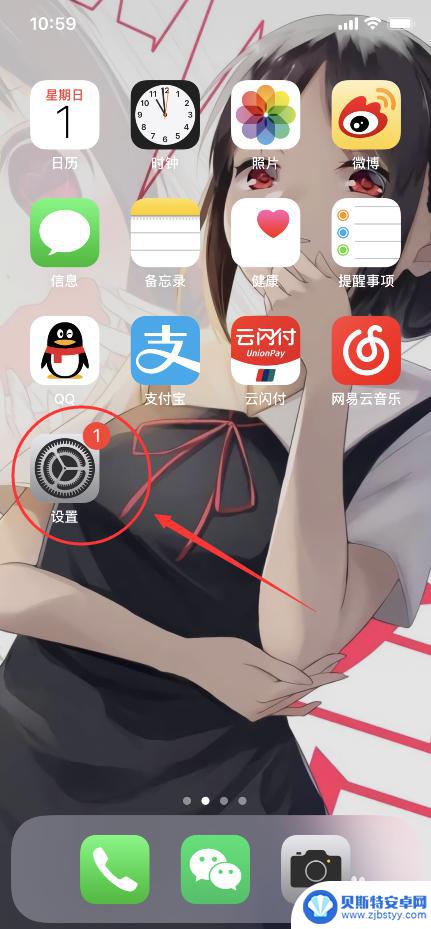
2.进入设置之后,点击“ 更新Apple ID设置 ”(后面有红点说明需要更新)。
3.接下来点击“ 继续 ”。
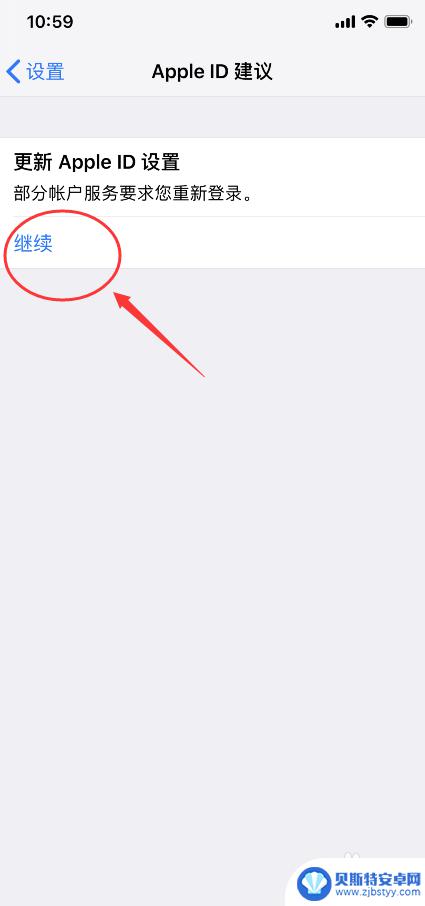
4.然后就会需要输入Apple ID的密码,点击“ 登陆 ”,需要等待30秒左右验证。
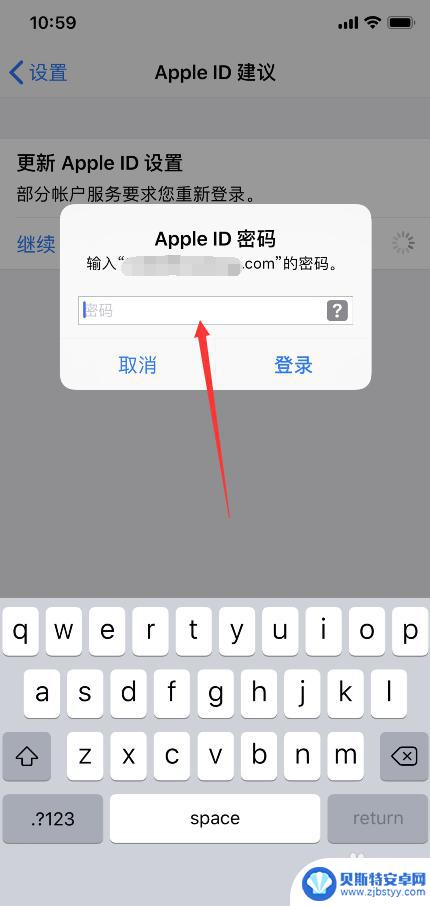
5.此时,系统会提示你的账户由于安全原因被锁定,我们点击“ 解锁账户 ”进行解锁。
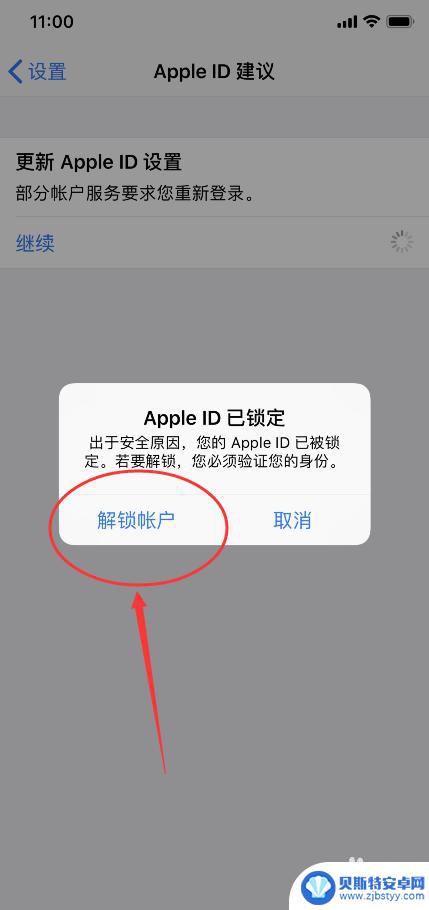
6.接下来就输入你的Apple ID账户,点击“ 下一步 ”。
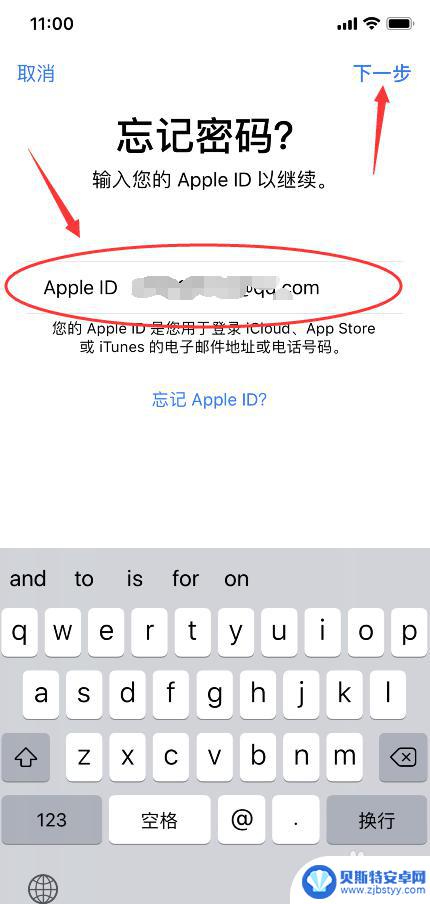
7.进入解锁选项,有两种方式可以选择。一种是通过电子邮件解锁,二种是通过回答安全提示问题解锁。选择完之后按提示输入之后即可解锁账户了。
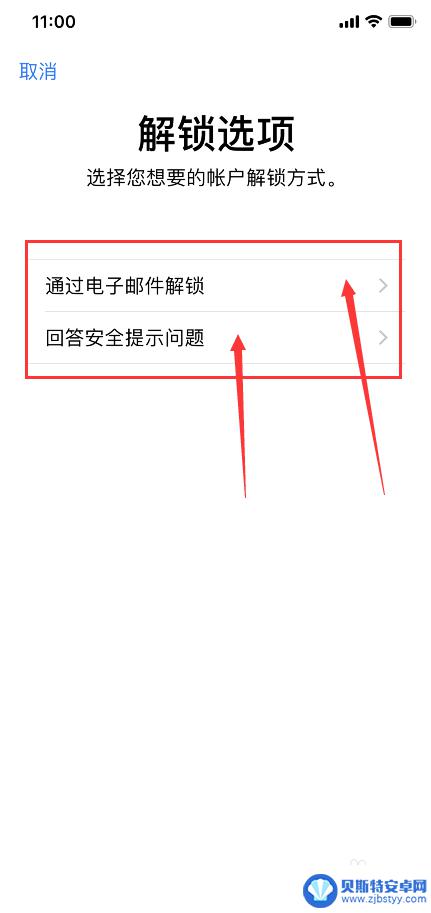
8.最后回到设置界面,你会发现“ 更新Apple ID设置 ”的提示和红点已经消失了。
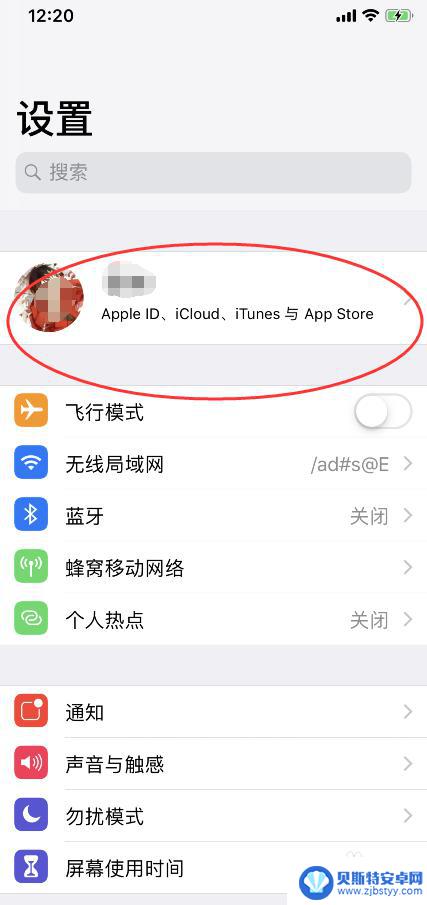
9.总结:
1、打开手机种的设置界面,并点击更新Apple ID设置。
2、按照提示输入Apple ID之后解锁账户。
3、选择解锁账户的方式进行账户解锁即可。
以上就是苹果手机如何更新id的全部内容,如果遇到这种情况,你可以根据小编的操作来解决,非常简单快速,一步到位。
相关教程
-
苹果手机appleid怎么设置头像 如何在Apple ID上更换头像
苹果手机appleid怎么设置头像,在如今的数字时代,苹果手机已成为许多人的首选,要充分利用苹果手机的功能,我们需要一个个性化的Apple ID。而要让我们的Apple ID更...
-
如何更新我的苹果手机id Apple ID如何进行更新
如何更新我的苹果手机id,苹果手机中的Apple ID是一个非常重要的账户,它关联着用户在各种苹果设备上的数据和服务,对于用户而言,保持Apple ID的更新也非常重要。然而,...
-
怎么设置苹果手机id5s 苹果手机如何重新设置ID
在如今的数字时代,苹果手机成为了我们生活中必不可少的一部分,有时我们可能会遇到一些问题,比如忘记了苹果手机的ID,或者想要重新设置ID。如何设置苹果手机ID5s?苹果手机重新设...
-
怎么重新设置苹果手机帐户 如何在苹果手机上更改已有的ID账号
在使用苹果手机的过程中,我们经常需要重新设置账户或更改已有的ID账号,无论是因为忘记密码、需要更换电子邮箱地址,还是想要增强账户安全性,重新设置账户都是一个常见的需求。在苹果手...
-
新买的苹果手机怎样设置id 苹果手机如何重新设置ID
新买的苹果手机一般会要求用户设置Apple ID,这个ID是苹果设备的重要标识,可以用于购买应用、备份数据等功能,设置ID的过程并不复杂,只需要按照手机屏幕上的提示进行操作即可...
-
怎么设置全新手机 如何设置一台新的iPhone设备的Apple ID
现代社会,手机已经成为人们日常生活中不可或缺的工具之一,当我们拥有一台全新的手机时,第一件事情就是设置手机,其中一个重要的步骤就是设置Apple ID,尤其是针对iPhone设...
-
如何用超轻粘土自制手机 粘土模型制作小手机
随着科技的不断发展,手机已经成为我们生活中不可或缺的一部分,而在如今DIY风盛行的时代,自制手机也成为了一种新的趋势。超轻粘土作为一种优质的手工艺材料,其柔软性和可塑性十分出色...
-
手机如何设置wi-fi密码 手机连接wifi后如何更改路由器密码
在现代社会中手机已经成为人们生活中不可或缺的一部分,随着科技的不断进步,手机的功能也越来越强大,其中连接Wi-Fi网络已经成为手机使用的基本需求之一。为了保护个人信息的安全,设...
-
荣耀手机如何提交bug 荣耀手机错误报告提交指南
荣耀手机作为一款备受用户喜爱的智能手机,其稳定性和性能一直备受关注,即使是最优秀的产品也难免存在一些小问题。为了让用户能够更好的使用荣耀手机,荣耀官方提供了错误报告提交的指南,...
-
手机语音怎么设置为英文 华为手机怎么切换成英文
在日常生活中,我们经常会使用手机语音助手来进行各种操作,有时候我们希望将手机语音设置为英文,或者将华为手机切换成英文界面。这样可以帮助我们更好地理解和使用手机功能,提高我们的使...